Pourquoi MX Linux est l'alternative Windows que vous attendiez
Added 2018-10-12
Si vous recherchez une alternative Windows mais que vous avez fui Linux, MX Linux est peut-être la solution que vous attendiez.
Les distributions Linux ont toujours été une promesse pour les utilisateurs Windows de migrer d'un système d'exploitation coûteux. Même Windows 10 a assez de bizarreries et de problèmes pour qu'une alternative vraiment robuste et fonctionnelle de Linux puisse facilement inciter les utilisateurs de Windows de longue date à changer de système.
Examinons de plus près MX Linux du point de vue d’un utilisateur Windows de longue date.
Installation de MX Linux
MX Linux est proposé en options 32 bits et 64 bits. Par conséquent, même si vous envisagez de l’installer sur une machine plus ancienne, vous n’aurez aucun problème.
Cette installation de test a été effectuée sur un Dell Optiplex GX620 2005.
Les options d'installation choisies pour nos tests incluent:
- Sélection de l'installation complète à partition unique sur un ordinateur 32 bits
- Installation du chargeur de démarrage GRUB pour MX Linux et Windows sur l'enregistrement de démarrage principal (MBR)
- Option de choix pour installer le serveur Samba pour les réseaux MS
- Permettant Connexion automatique et Enregistrer les modifications du bureau en direct
L'expérience de démarrage Linux MX
Le processus de démarrage après la configuration initiale devrait être rapide. Sur notre machine, cela a pris moins de 30 secondes. Cela représente environ le quart du temps nécessaire à la précédente installation de Windows 7 exécutée sur cette même machine.
Tirez parti de la fenêtre de bienvenue initiale qui apparaît au démarrage initial. Il comprend un Manuel d'utilisation qui vous guidera à travers l’exécution d’applications Windows dans un wrapper ou n’importe quel calque de compatibilité comme Wine .

Si vous cliquez Outils Dans le menu Bienvenue, vous verrez une fenêtre qui ressemble au Panneau de configuration Windows.
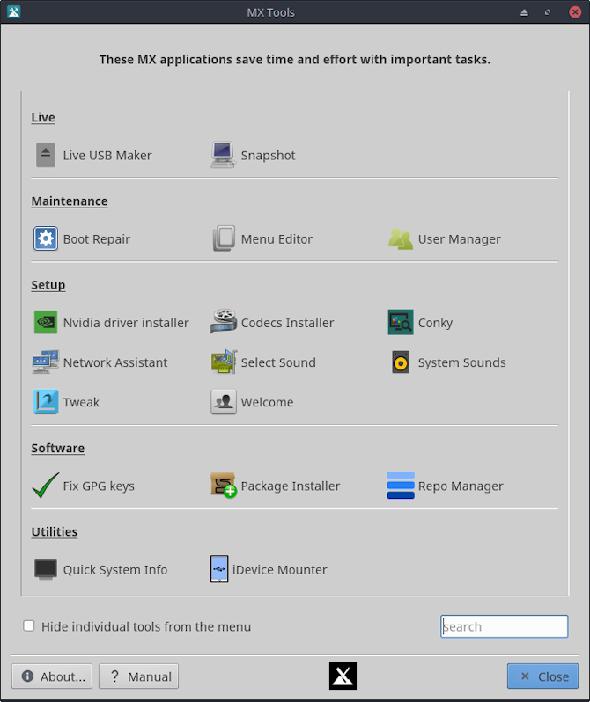
La première chose que j'ai faite a été d'installer Wine pour pouvoir exécuter toutes les applications Windows dont j'avais besoin. Cela m'a également confirmé que la connexion Internet fonctionnait.
L'expérience Windows sur MX Linux
Lorsque le système d'exploitation démarre pour la première fois, les choses peuvent ne pas sembler bien aller. Ne vous inquiétez pas, avec juste quelques ajustements, tout vous semblera très familier.
Configuration du bureau
Comme dans Windows, vous pouvez modifier les paramètres d'arrière-plan du bureau en cliquant avec le bouton droit de la souris sur le bureau.
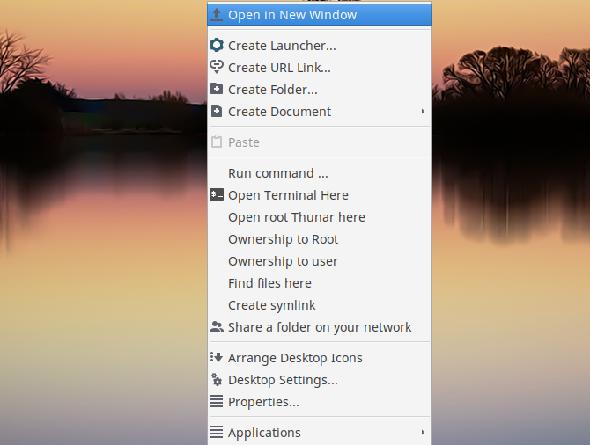
Si vous êtes habitué à Windows, cela vous semblera familier. Bien sûr, beaucoup semblera également inhabituel. (Les extras sont des fonctionnalités que Windows ne propose normalement pas.)
Pour l'instant, cliquez sur Paramètres du bureau .
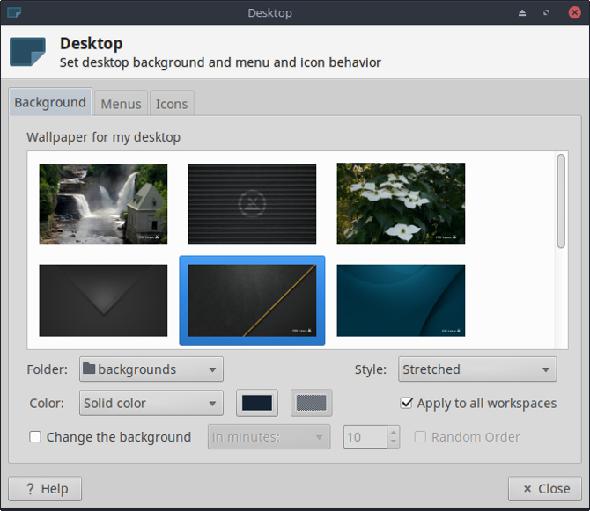
Comme dans Windows, vous pouvez régler l'apparence de votre bureau et de votre système de menus à l'aide de ces paramètres. Assez simple.
Configuration de la barre des tâches
Par défaut, la barre des tâches (appelée ici «Panneau») est définie sur le côté vertical gauche de l'écran.
Vous pouvez rapidement changer cela en faisant un clic droit sur la barre des tâches et en sélectionnant Panneau> Préférences du panneau .
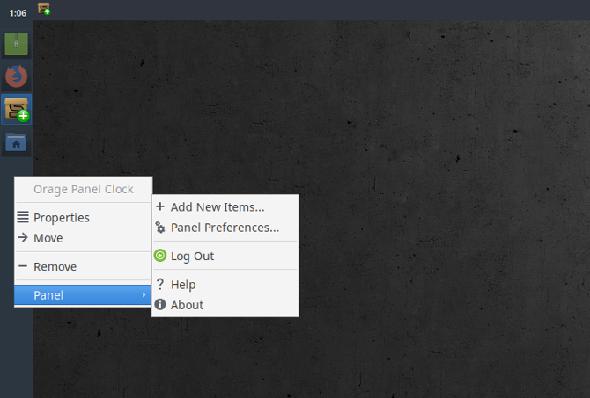
Ici, vous pouvez changer si la barre des tâches est verticale ou horizontale en modifiant la Mode sélection.
Si vous souhaitez modifier l'emplacement de la barre des tâches, veillez à désélectionner Verrouiller le panneau .
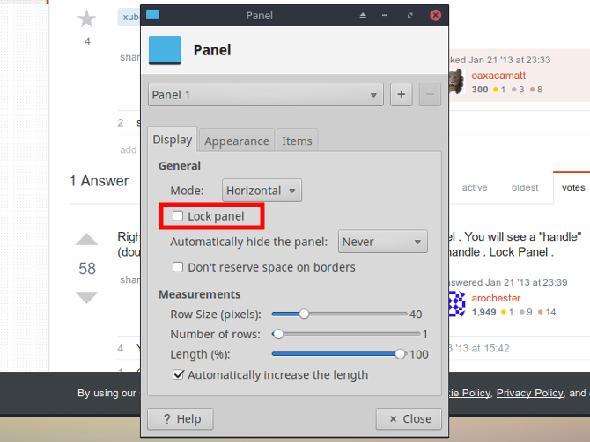
Une fois déverrouillée, vous pouvez saisir et déplacer la barre des tâches vers le bord de l’écran de votre choix. Je suis un peu vieux jeu en ce qui concerne la barre des tâches Windows, je l’ai donc déplacée vers le bas.
La disposition par défaut des éléments de la barre des tâches est également l'inverse de Windows, avec le menu «Démarrer» à droite et l'heure à gauche. Vous pouvez changer cela en cliquant avec le bouton droit de la souris sur chaque icône et en sélectionnant Déplacer.
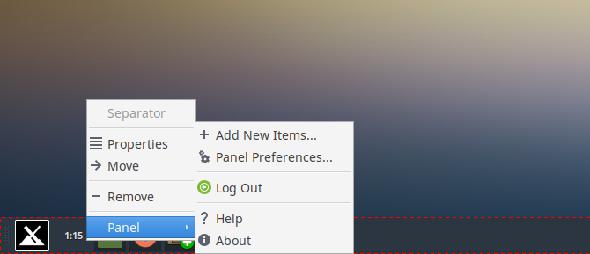
Ensuite, faites-le simplement glisser à l'emplacement où vous souhaitez que la barre des tâches aille.
Utilisation de votre tout nouveau système d'exploitation Linux
Une fois que vous avez tout configuré et que les choses se rapprochent du bureau Windows, vous pouvez commencer à explorer.
Lorsque vous cliquez sur le menu Démarrer, vous remarquerez que cela ressemble un peu à une version avancée du menu de démarrage de Windows 7.
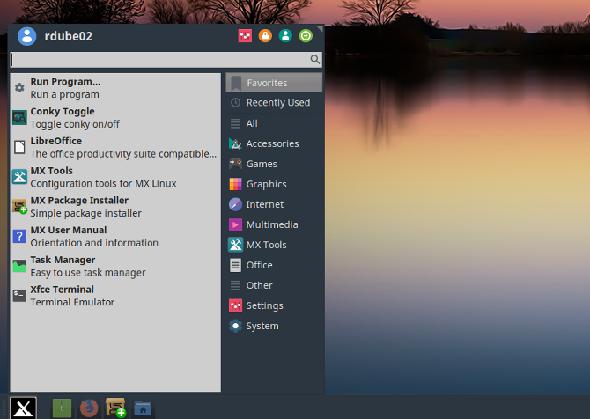
Les applications sont faciles à trouver, regroupées dans des catégories importantes telles que Favoris, Utilisés récemment, Recherchez également les paramètres ou les options système, car vous en aurez besoin pour configurer.
Lorsque vous cliquez sur Réglages et faites défiler, vous verrez des options pour vos cartes réseau, connexions Bluetooth, nouveaux disques durs, ou tout autre matériel que vous souhaitez configurer ou configurer.
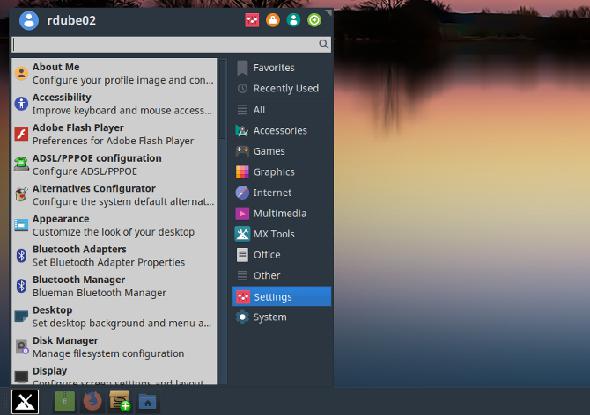
Ce qui est également formidable avec MX Linux en tant qu’utilisateur Windows, c’est qu’il n’ya pratiquement pas de courbe d’apprentissage.
Si vous avez déjà essayé différentes distributions Linux au fil des ans, vous savez que les commandes de fenêtre sont souvent légèrement différentes. C’est vraiment irritant lorsque vous vous êtes adapté pendant des années à la manière dont Microsoft configure les contrôles Windows.
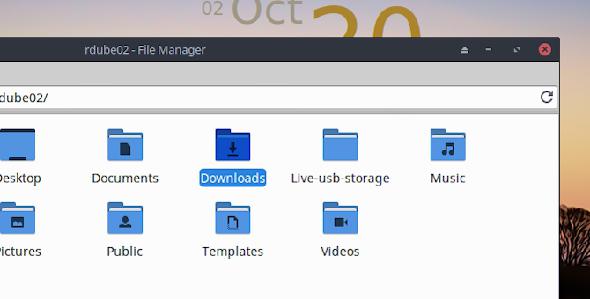
Les concepteurs de MX Linux se sont efforcés d’imiter les contrôles de fenêtre familiers de Windows. Mieux encore, le gestionnaire de fichiers natif est lui-même configuré pour avoir une apparence presque identique à celle que vous avez l'habitude de voir dans Windows.
Dans le menu de navigation de gauche, vous avez le système de fichiers racine et au-dessous, votre maison (ce que vous pourriez considérer comme votre répertoire d’utilisateur sous Windows), ainsi que la corbeille et le navigateur réseau.
Votre répertoire personnel est également configuré comme vous le souhaitiez sous Windows, avec les dossiers Documents, Images, Vidéos et Musique.
Une légère différence à laquelle s’habituer est l’ouverture de dossiers en un seul clic, mais c’est un réglage facile à faire.
Creuser plus profondément dans MX Linux
Une fois que vous vous êtes adapté à ce nouvel environnement (mais familier), vous êtes prêt à commencer à creuser.
Vous serez surpris de la puissance disponible au bout de vos doigts, sans dépenser un centime ou souscrire à des forfaits de service mensuels.
Il est temps d’installer la suite de logiciels que vous souhaitez utiliser sur votre nouveau système d’exploitation. Cliquez sur le menu Démarrer et recherchez Installateur de paquet MX .
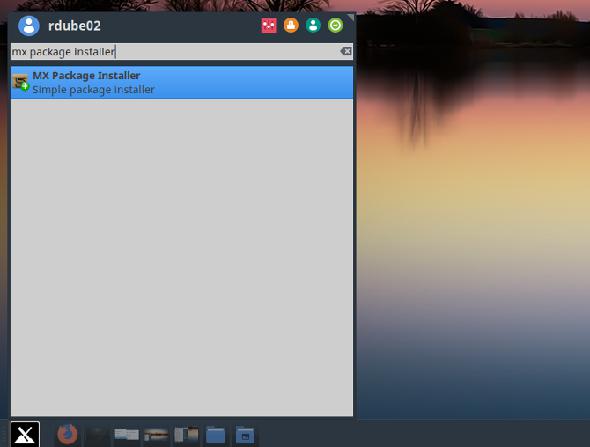
Faites défiler le programme d’installation de package MX et développez chaque dossier pour rechercher les applications que vous avez l'habitude d'utiliser.
Vous trouverez de nombreuses catégories comprenant une longue liste d'applications qui vous sembleront très familières.
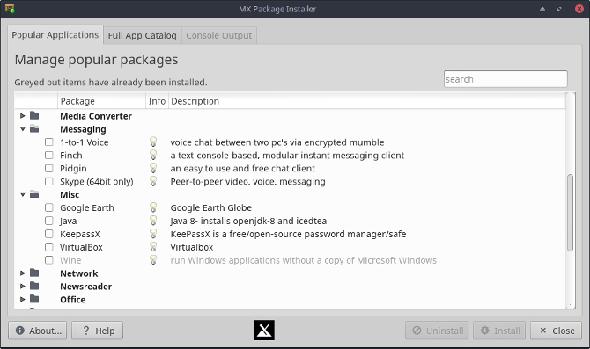
En tant que logiciel de démarrage, je vous recommande d’installer les applications que vous utilisiez sous Windows. Cela contribuera à rendre votre nouveau système d'exploitation aussi familier et rempli de fonctionnalités que possible.
- Audace : Édition audio
- Chrome ou Firefox : Navigation sur le Web
- Filezilla : Client FTP
- GIMP Full : Édition d'image avancée
- Kodi ou Plex : Serveur multimédia
- Skype : Messagerie vidéo
- KeepassX : Gestionnaire de mot de passe
- Dropbox : Synchronisation de fichiers pour votre compte Dropbox
- Adobe Reader : Lecture de fichiers PDF
- Impression HP : Gestion de l'impression sur des imprimantes HP
- Obturateur : Prendre des screenshots
Profitez de votre "nouveau" PC avec MX Linux
Rien de tel que d'insuffler une nouvelle vie à un ordinateur de bureau ou à un ordinateur portable qui, assis dans le placard ou le sous-sol, accumule la poussière.
Linux a toujours eu le potentiel pour le faire. Mais MX Linux va encore plus loin et apporte un tout nouveau système d’exploitation à peu près aussi proche de l’environnement Windows que vous pouvez demander, à un coût nul.
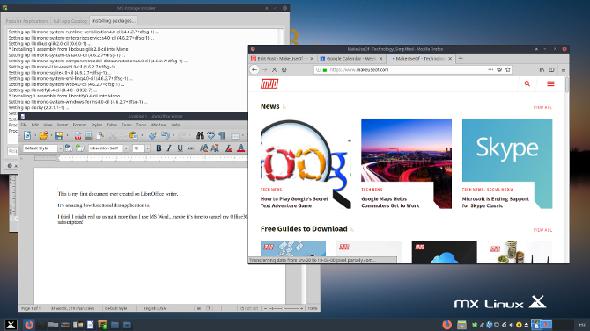
En fait, si vous envisagez d’acheter un nouvel ordinateur, vous pourriez économiser une petite fortune en en achetant un sans installer de système d’exploitation. Installez simplement MX Linux pour obtenir un ordinateur ultrarapide sans la courbe d'apprentissage nécessaire pour utiliser un système d'exploitation entièrement nouveau.






